Tous les formulaires créés dans Jotform possèdent deux fonctionnalités intégrées que la plupart d’entre vous connaissent probablement ; l’effet de surbrillance et l’état d’erreur.
Effet de Surbrillance
Vous pouvez désactiver ces deux éléments ou les personnaliser pour améliorer leur apparence dans le formulaire.
Remarques
- Si vous utilisez l’ancien thème par défaut, contactez-nous via notre centre d’assistance.
- Un état d’alerte/erreur visuel est un élément essentiel de la validation de formulaire et ne devrait pas être désactivé. Les utilisateurs ont besoin de toute l’aide possible pour être informés s’ils ont manqué un champ ou mal rempli un champ. Sans une erreur ou un avertissement approprié pour les notifier visuellement de ce qui ne va pas, la confusion est susceptible de se produire, entraînant un faible taux de complétion du formulaire.
Comment désactiver l’effet de surbrillance ?
Pour désactiver l’effet de surbrillance
- Dans le Créateur de Formulaire, allez à l’onglet Paramètres.
- Cliquez sur le bouton Afficher plus d’options.
- Faites défiler vers le bas et trouvez l’option Effet de Surbrillance.
- Cliquez sur la sélection déroulante et définissez-la sur Désactivé.
Comment supprimer les messages d’état d’erreur ?
Si vous préférez les désactiver, vous devriez au moins laisser un indice simple ou subtil qu’un champ nécessite l’attention de l’utilisateur s’il déclenche une erreur. Et pour cela, nous aurions besoin d’injecter du code CSS personnalisé pour désactiver les états d’erreur du formulaire.
.form-error-message {
display: none;
}
.form-validation-error {
box-shadow: none !important;
}
.form-line-error {
background: none;
}Le code ci-dessus supprimera le message d’état d’erreur et laissera simplement une bordure rouge sur le champ avec l’erreur. Voir l’image ci-dessous pour un exemple :
Comment personnaliser l’effet de surbrillance ?
Vous pouvez personnaliser l’effet de surbrillance via le Designer Avancé. Vous pouvez également le personnaliser avec des codes CSS personnalisés, et si vous préférez cette méthode, contactez-nous via notre centre d’assistance pour obtenir de l’aide.
- Dans le Créateur de Formulaire, cliquez sur le Designer de Formulaire (icône du rouleau de peinture) sur le côté droit de la page.
- Cliquez sur le bouton Designer Avancé au bas pour charger votre formulaire dans la page du Designer Avancé.
- Dans la section Palette de Couleurs du Designer Avancé, cochez la case Simuler la Surbrillanceoption.
- Cliquez sur l’icône engrenage correspondante à sa droite pour voir vos options de personnalisation.
- Enfin, n’oubliez pas de cliquer sur le bouton Enregistrer en haut à gauche du designer avancé pour sauvegarder vos modifications.
Comment personnaliser les états d’erreur ?
Vous devez suivre les mêmes étapes décrites ci-dessus, mais cette fois-ci, cochez la case Simuler l’état d’erreur.
Lorsque vous cliquez sur l’icône d’engrenage juste à côté de la case à cocher Simuler l’état d’erreur, vous serez redirigé pour choisir parmi quatre de nos modèles d’état d’erreur. Après avoir sélectionné votre style préféré, n’oubliez pas de cliquer sur le bouton Enregistrer pour sauvegarder vos modifications.
Vous pouvez voir notre formulaire de démonstration ici.
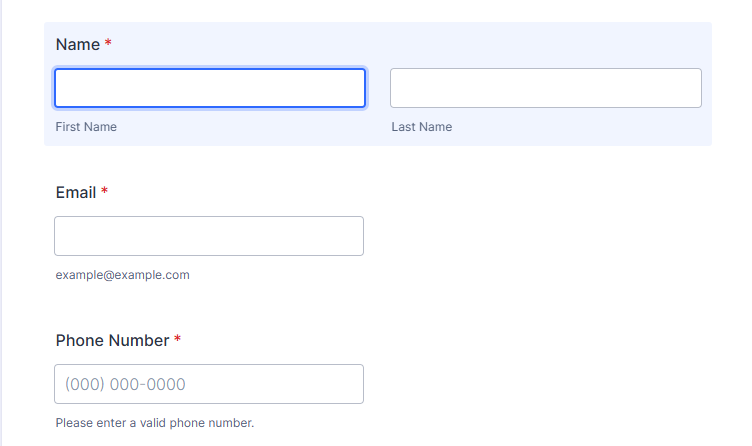
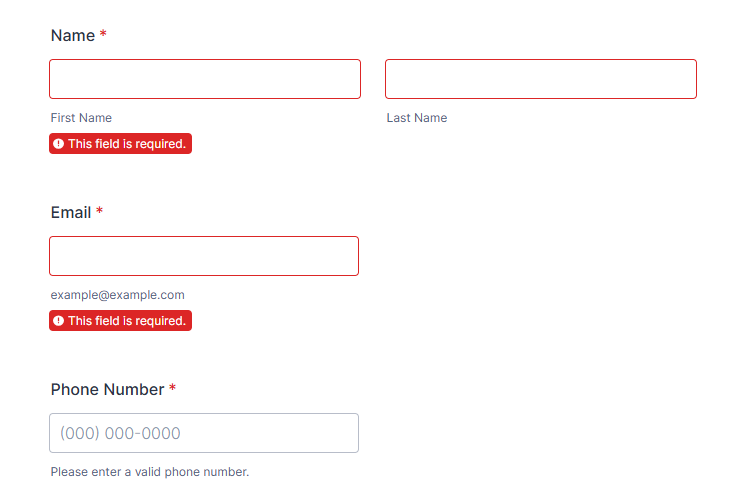
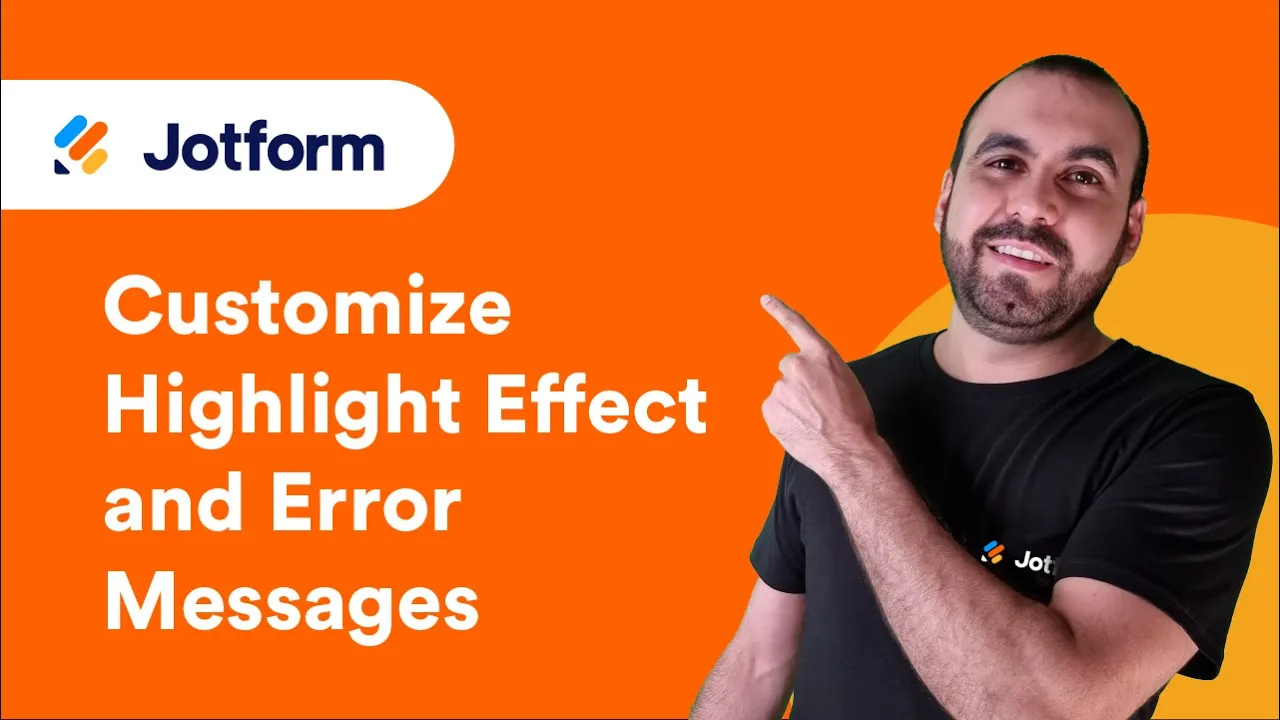
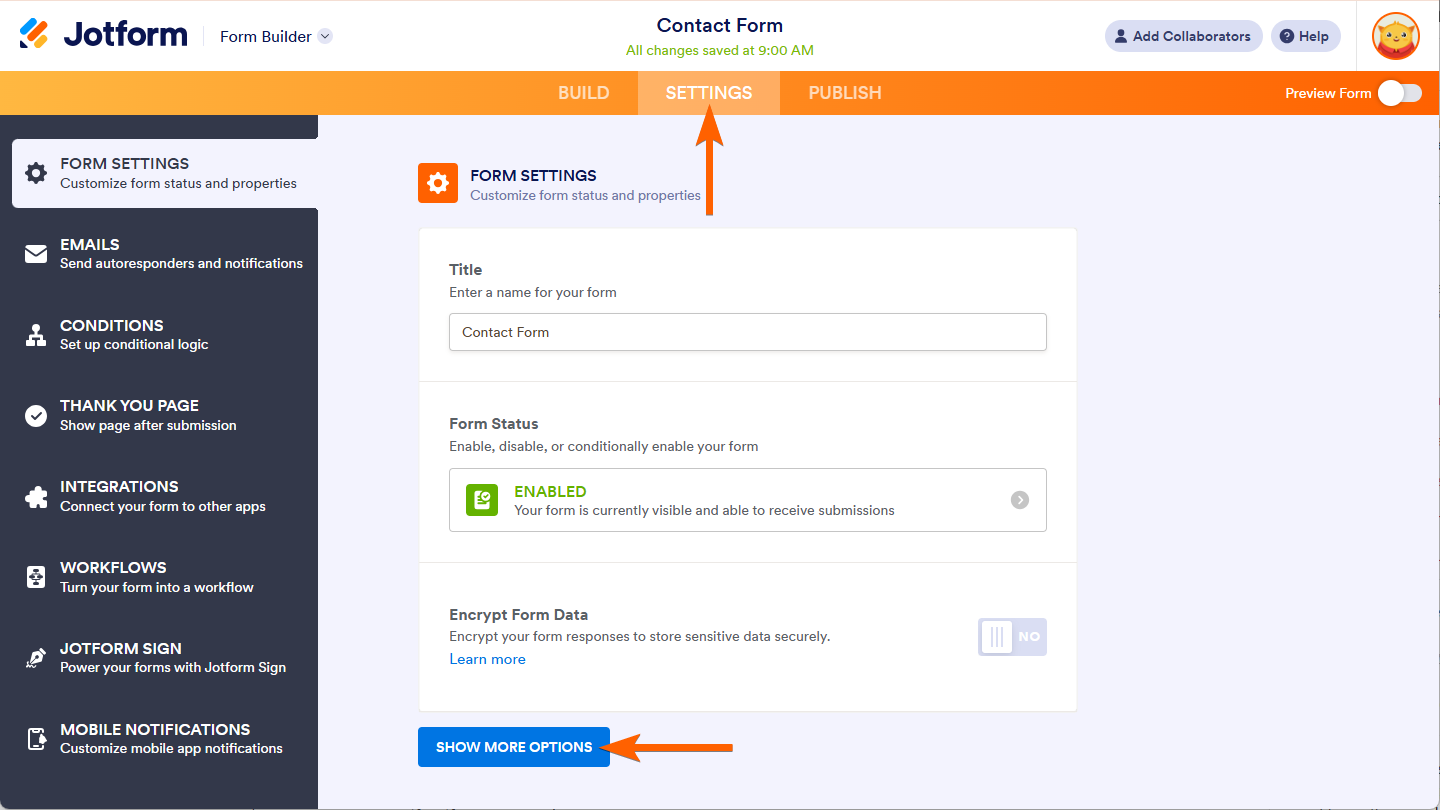
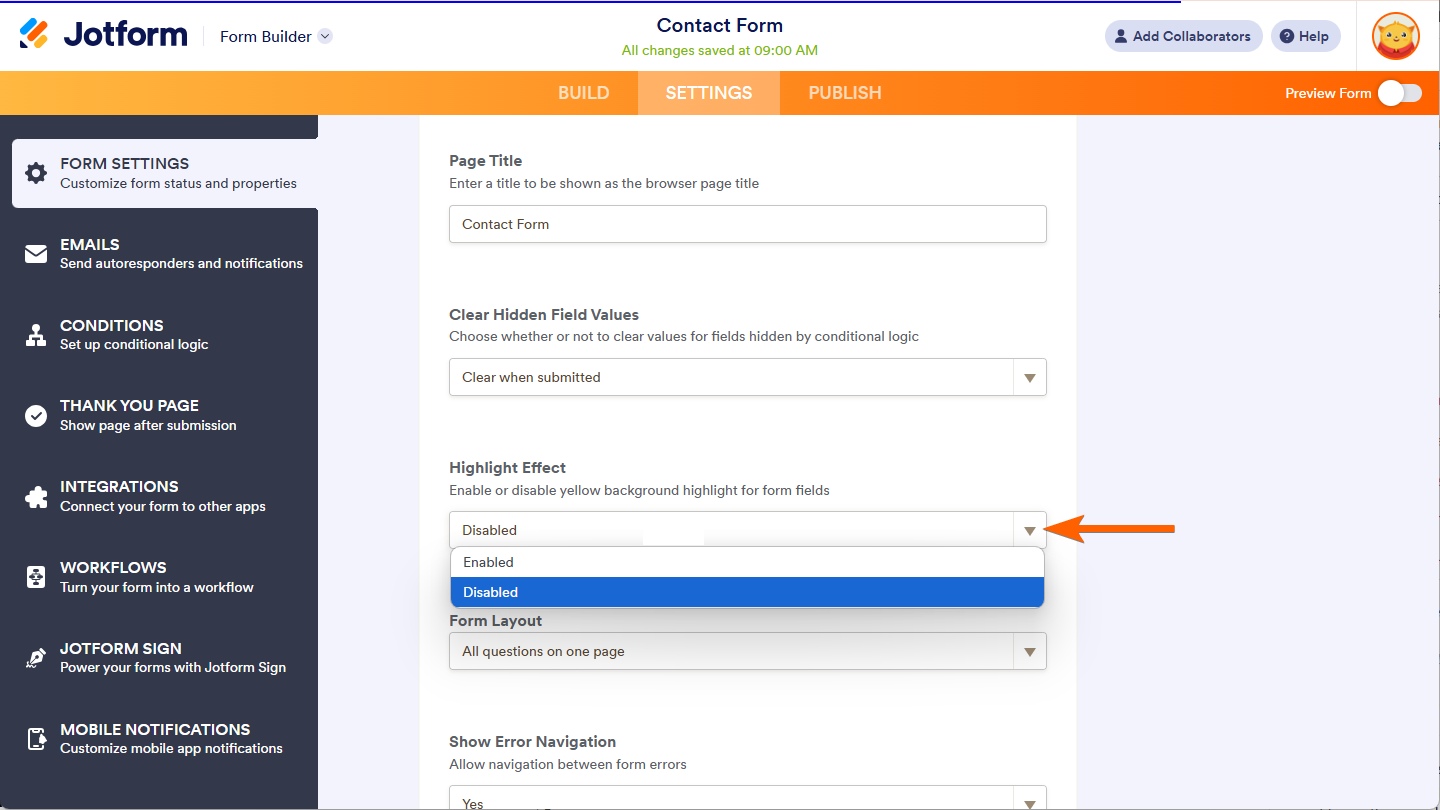
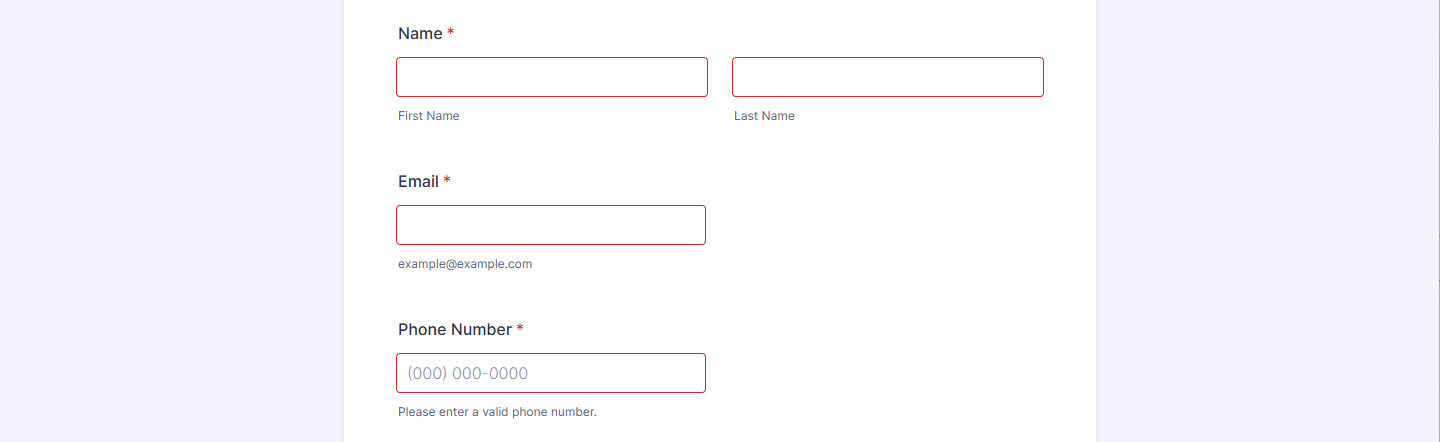
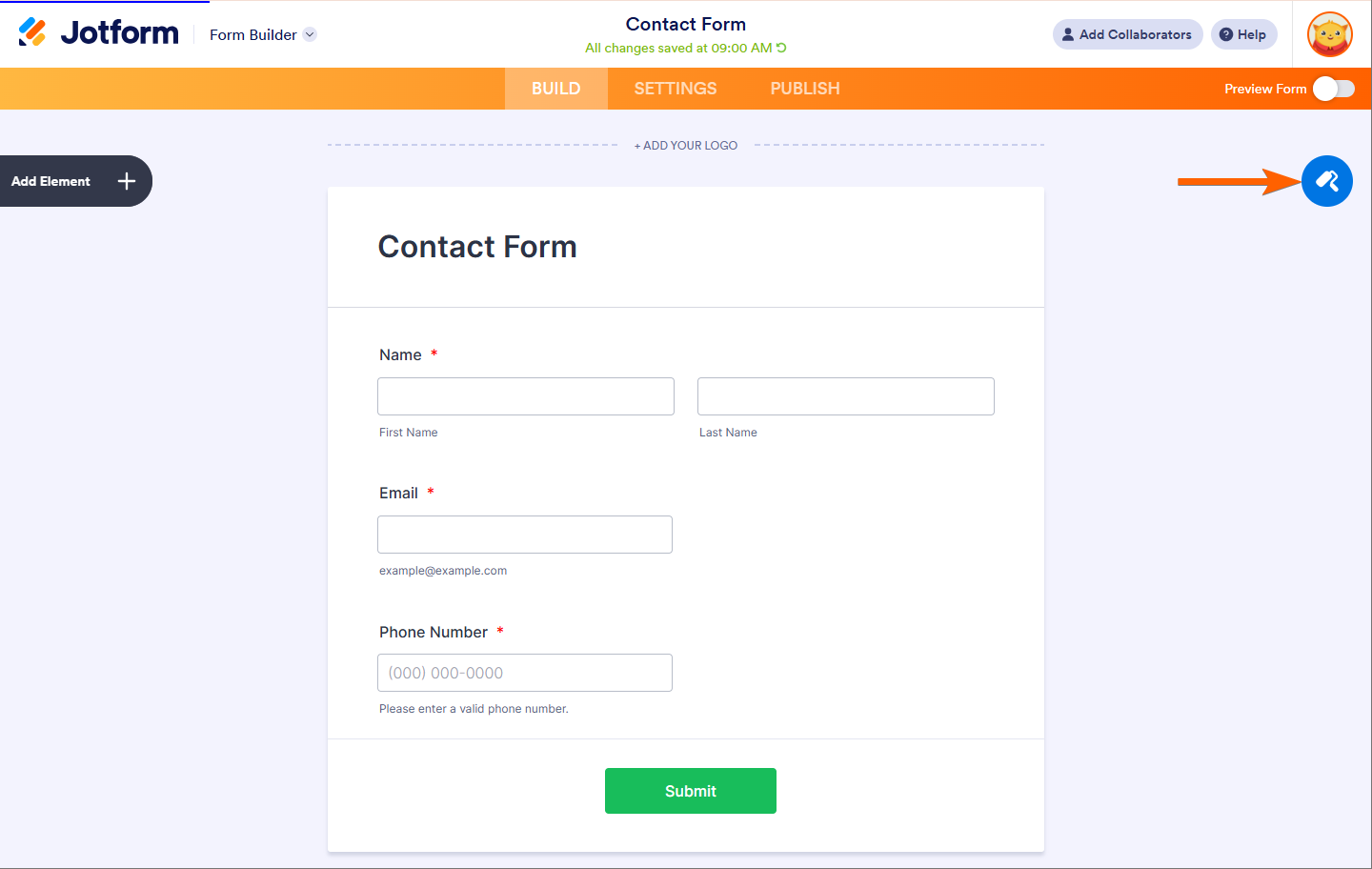
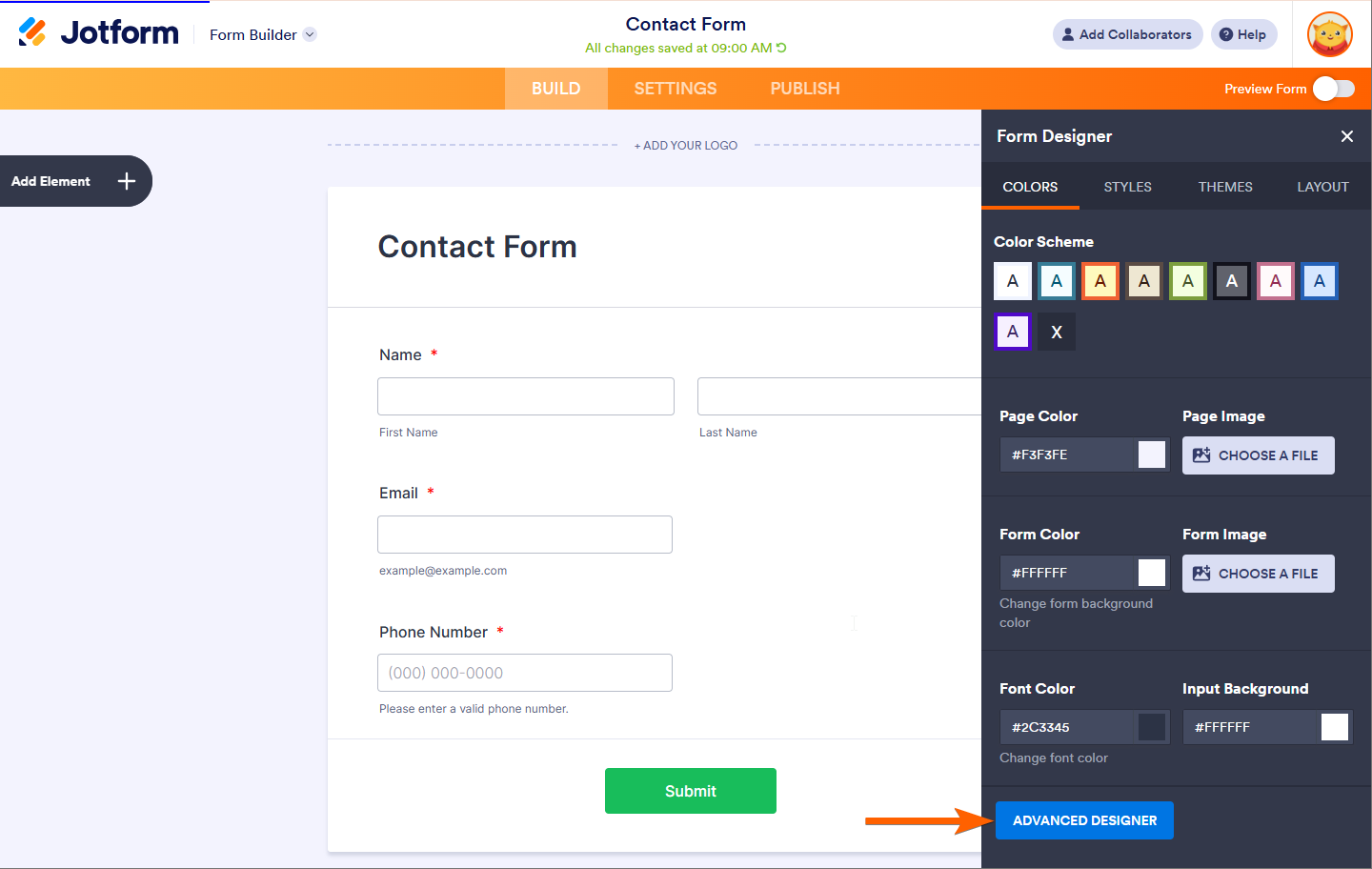
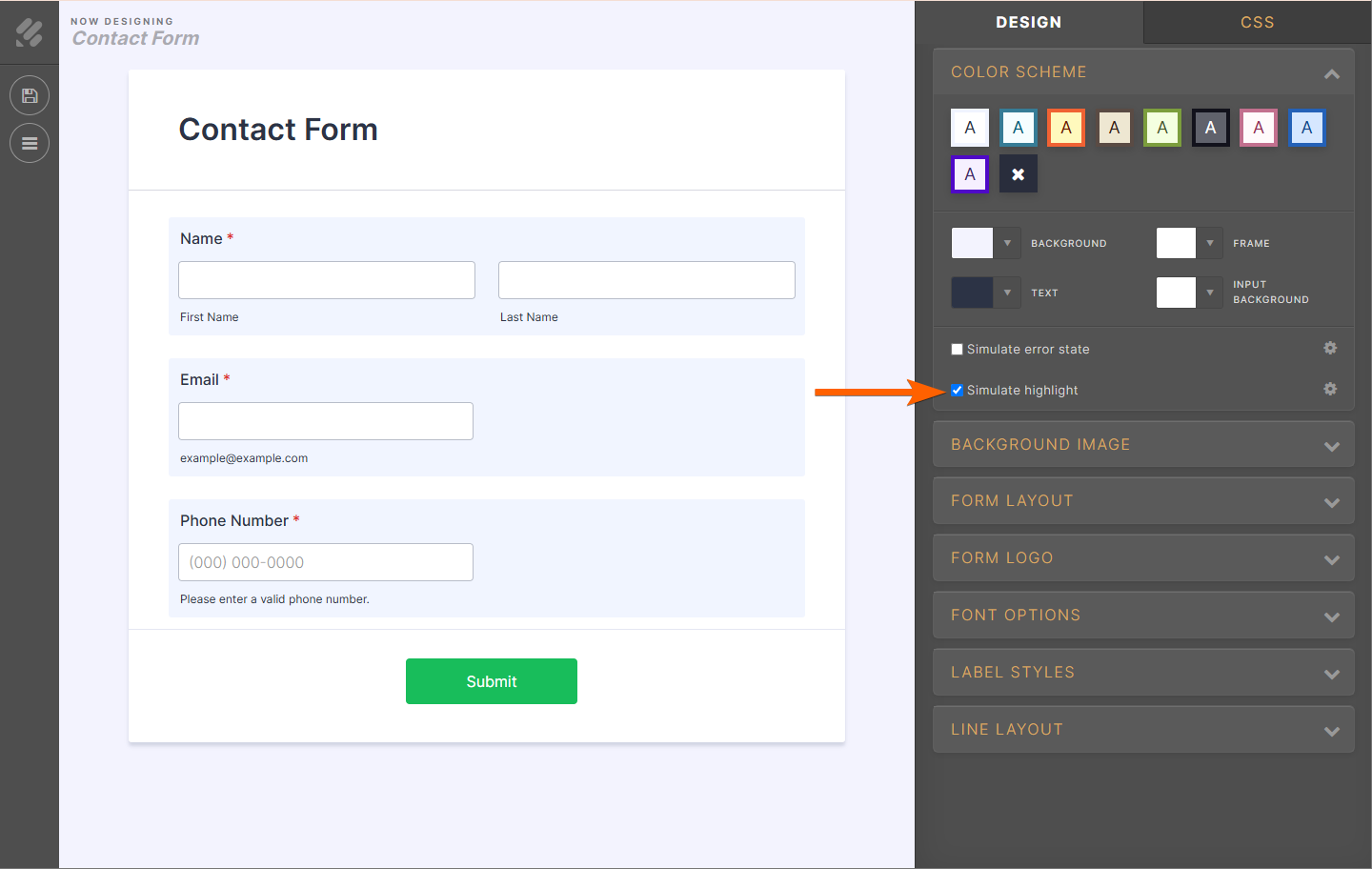
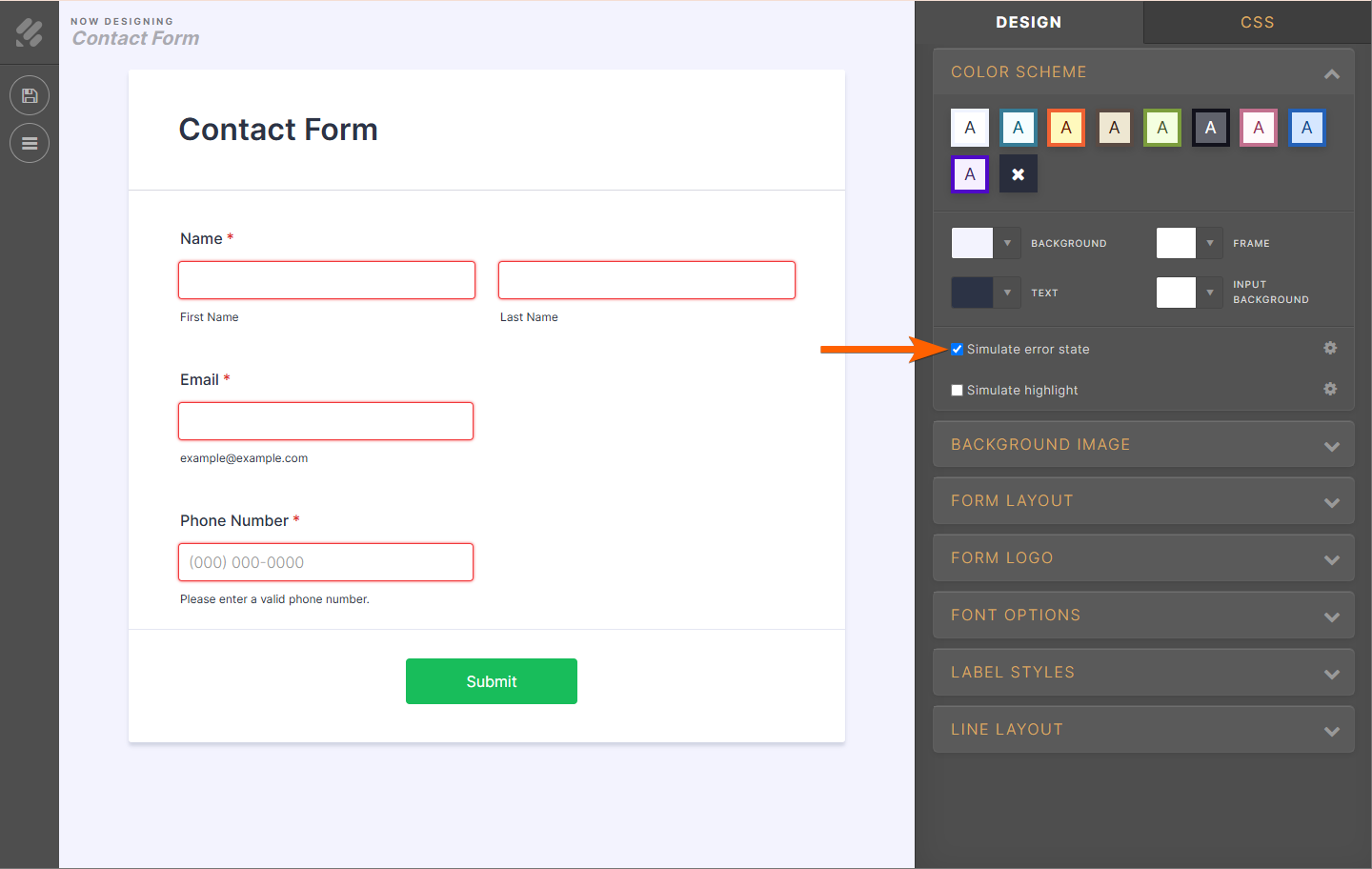
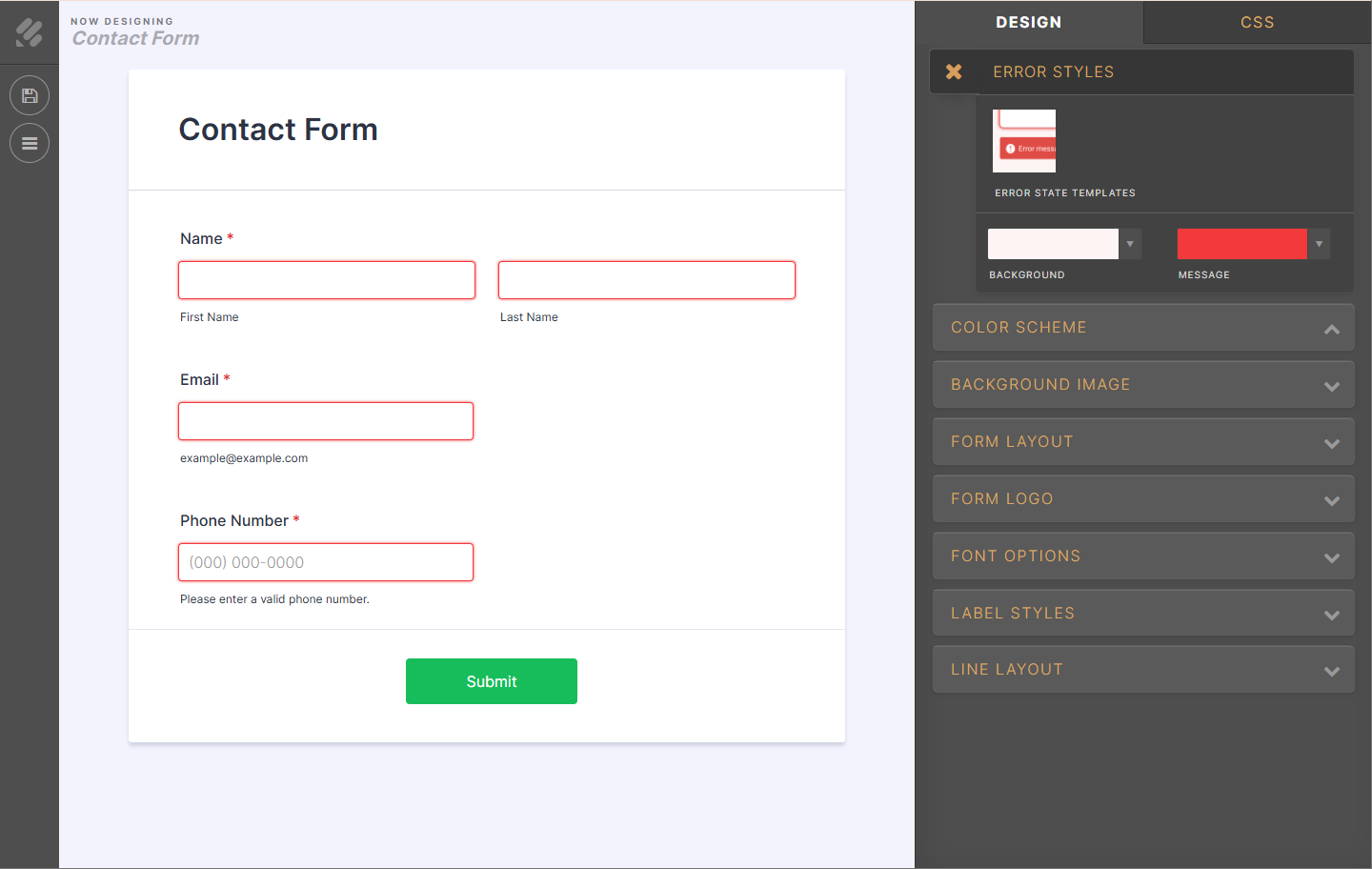
Envoyer un commentaire: